Hur man använder ett Venmo-konto på iPhone och iPad (2023)
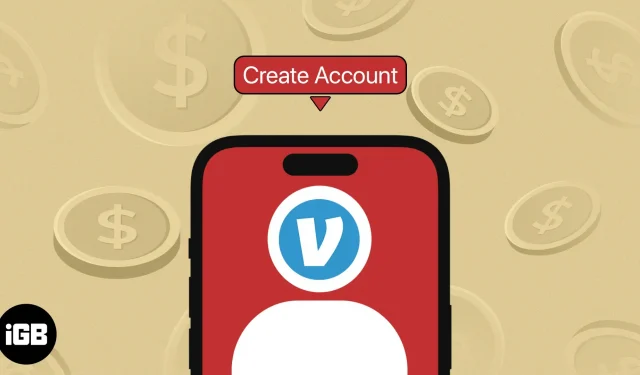
I denna moderna tid av digital bekvämlighet blir e-plånböcker en nödvändighet. Venmo, en mobil betalningstjänst som ägs av PayPal, är en av de mest populära e-plånbokstjänsterna i världen. Om du har en Apple-enhet som en iPhone eller iPad är det väldigt enkelt att använda ett Venmo-konto! Läs vidare för att lära dig mer om hur du skapar ett Venmo-konto på din iPhone eller iPad och hur du börjar skicka och ta emot pengar genom det.
- Vad är Venmo och hur fungerar det?
- Hur man ställer in ett Venmo-konto på iPhone eller iPad
- Hur man skapar ett Venmo for Business-konto på iPhone eller iPad
- Hur man gör en betalning med Venmo på iPhone eller iPad
- Hur man begär betalning med Venmo
- Hur man tar bort Venmo-konto på iPhone eller iPad
Vad är Venmo och hur fungerar det?
Venmo är en digital plånboksapp som låter användare överföra pengar elektroniskt. Det som gör det unikt är att det också är en social betalningsplattform; det låter dig skicka och ta emot pengar genom att chatta med vänner, lägga till en kommentar, din favorit-emoji eller skicka pengar insvepta i animerade klistermärken.
Detta gör det lättare för människor att betala för utgifter som vanliga verktyg, måltider eller gåvor. Dela bara QR-koden, slå upp deras namn i appen och överför pengar.
Om du fortfarande inte är säker på vilken app för överföring av pengar du ska använda, kolla in vår sammanfattning av de bästa apparna för överföring av pengar att använda 2023 för att ta reda på mer.
Krav för att skapa ett Venmo-konto
- Du måste vara bosatt i USA.
- Du måste ha en fungerande amerikansk mobiltelefon som kan skicka och ta emot kortkodsmeddelanden. Detta mobiltelefonnummer kan inte längre registreras på ett annat Venmo-konto.
- Du måste vara minst 18 år eller myndig i den stat där du bor.
- Uppdatera Venmo-appen till version 7.38.2 eller senare.
Observera att du också behöver ett amerikanskt bankkonto eller ett betalkort som är lämpligt för omedelbar överföring om du planerar att överföra pengar från ditt Venmo-konto till ditt bankkonto.
Du kommer sannolikt också att behöva ett amerikanskt bankkonto, kredit- eller betalkort för att komma åt ditt Venmo-saldo om du behöver göra större betalningar.
Hur man ställer in ett Venmo-konto på iPhone eller iPad
- Gå till App Store och skriv Venmo → klicka på ”Hämta” för att installera appen på din enhet.
- Starta programmet. Klicka på ”Skapa ett konto”→ välj ”Personligt”→ ”Kom igång”.
- Ange ditt telefonnummer → klicka på Skicka kod. Vänta på att Venmo-koden (som kommer att bestå av det femsiffriga numret 86753) skickas till din enhet och ange den i lämpliga fält → Skicka kod.
- Välj en registreringsmetod. Du kan registrera dig antingen via e-post eller via Facebook.
- Fyll i dina personuppgifter. Detta inkluderar ditt juridiska förnamn, juridiska efternamn, valt Venmo-användarnamn, e-postadress och lösenord. Du måste skapa ett starkt lösenord mellan 8 och 20 tecken långt, med minst ett specialtecken och ett nummer. Observera att det är möjligt att ändra ditt användarnamn senare i dina profilinställningar.
- Bekräfta att du är 18 år eller äldre → klicka på nästa.
- Läs Venmo användaravtal, sekretesspolicy och hur saker fungerar. Bläddra till botten och klicka på Godkänn.
- Du kan sedan använda telefonens kontakter eller välja ”Synkronisera Facebook-kontakter” (om du inte har använt Facebook som din registreringsmetod) för att synkronisera din Venmo-app med dina Facebook-kontakter. Du kan också klicka på ”Hoppa över” om du vill lägga till fler vänner till Venmo senare.
- Du kommer att se en sekretesssida där du kan ändra vem som kan se dina betalningar. Venmo har tagit bort sitt globala sociala flöde så att du kan låta dina vänner se dina transaktioner, hålla dem privata och lagra betalningar mellan dig och en annan användare.
- Klicka på Klar.
- Du kommer att se ett popup-fönster för meddelandeinställningar. Klicka på ”Tillåt meddelanden” om du vill att Venmo ska skicka meddelanden till din iPhone. Annars väljer du Inte nu.
Kontrollera din e-postadress
- Efter att du registrerat dig kommer Venmo att skicka ett meddelande till din e-postadress.
- Klicka på länken i e-postmeddelandet för att verifiera att du är ägaren till e-postadressen.
Att slutföra det här steget är viktigt eftersom du inte kommer att kunna ta emot betalningar förrän din e-postadress har verifierats.
Hur man skapar ett Venmo for Business-konto på iPhone eller iPad
Om du använder Venmo för första gången måste du först skapa ett Venmo-konto. Du kan skapa både en personlig och en företagsprofil samtidigt under registreringsprocessen.
Observera att Venmo Business-profiler endast är för privatpersoner.
- Öppna Venmo.
- Välj Företag.
- Välj enskild firma/enskild äganderätt eller registrerat företag.
- Venmo kommer att fråga om ditt företag använder SSN eller EIN. Välj det alternativ du använder när du lämnar in skatter.
- Ange ditt företagsnamn och användarnamn för ditt företag. Du kan också lägga till din företagsprofilbild och banner.
- Ange en biografi på 140 tecken för ditt företag.
- I företagskategorin väljer du från de tillgängliga kategorierna den kategori som ditt företag tillhör.
- Klicka på nästa.
- Ange all information om ditt företag, inklusive dess juridiska namn, adress, EIN eller SSN, registreringstyp och ditt företags telefonnummer.
- Ange din jobb-e-postadress. Detta kommer att vara synligt för alla Venmo-användare och kommer att vara deras primära sätt att kontakta dig. Du kan också lägga till ditt telefonnummer, adress, webbplats och Instagram-användarnamn, som också kommer att visas på din företagsprofil.
- Välj Nästa. Granska din företagsprofil och redigera innehållet efter behov. Klicka sedan på ”Publicera”.
Om du redan har ett Venmo-konto som du vill skapa ett företagskonto för, kan du skapa ett i Venmo-appen genom att göra något av följande:
- På fliken ”Mig” klickar du på ”+Skapa företagsprofil” i rullgardinsmenyn högst upp på skärmen.
- Gå till ”Inställningar” och klicka på ”Skapa företagsprofil”.
Hur man gör en betalning med Venmo på iPhone eller iPad
Innan vi går vidare till betalningsprocessen måste du först lägga till ditt bankkonto i Venmo. Utan det kommer du inte att kunna överföra ditt Venmo-saldo till ditt bankkonto, eller så kommer du att begränsas till ditt nuvarande Venmo-saldo när du gör en betalning.
Lägg till och verifiera ditt Venmo-bankkonto
Det finns två sätt att lägga till ett bankkonto till Venmo:
- Omedelbar verifiering: Detta är ett omedelbart sätt att verifiera ditt konto. Ange bara användarnamnet och lösenordet du använder för mobilbank. Venmo använder Plaid för att verifiera din data. Om din bank är kvalificerad för omedelbar verifiering kommer Venmo att uppmana dig att lägga till dina onlinebankuppgifter efter att du har valt din bank.
- Manuell kontroll. Denna metod kräver att du anger din bankreseplan och kontonummer. Venmo kommer sedan att skicka mikroöverföringar (två uttag och insättningar på mindre än $1 vardera gjorda samtidigt) till ditt konto för att verifiera ägandet. Se därför till att du har minst 2 USD på ditt bankkonto. Du kommer att se dessa mikroöverföringar inom 1-3 arbetsdagar. Gå sedan till www.venmo/verifybank för att verifiera ditt bankkonto.
Lägg till ett kredit- eller betalkort till Venmo
- Tryck på fliken ”Mig” → gå till avsnittet ”Plånbok”.
- Välj ”Lägg till bank eller kort”→ klicka på ”Kort”.
- Lägg till din kortinformation manuellt eller använd telefonens kamera för att skanna din kortinformation.
Hur man begär betalning med Venmo
- Välj Betala/Begär längst ned på skärmen.
- Hitta eller lägg till personen du vill skicka en förfrågan till.
- Ange beloppet och lägg till en notering.
- Tryck på Begär.
Hur man tar bort Venmo-konto på iPhone eller iPad
Du måste vara inloggad på ditt konto för att kunna avsluta ditt konto.
- Tryck på din bild eller initialer → gå till fliken Jag → välj kugghjulet Inställningar.
- Välj ”Konto” i avsnittet ”Inställningar”.
- Välj ”Stäng Venmo-konto”.
Notera. Se till att överföra alla dina pengar till ditt bankkonto innan du tar bort ditt konto, eftersom dina pengar inte längre kommer att vara tillgängliga för dig utan att vara ansluten till Venmo.
Venmo kommer att uppmana personer med väntande transaktioner att lösa dem innan de stänger sina konton.
Komplettering…
Att skapa ett Venmo-konto på din iPhone eller iPad är enkelt med stegen ovan. Beroende på vad du vill göra med ditt konto kan du också behöva lägga till ett bankkonto eller ett betal-/kreditkort.
Berätta för oss hur ditt Venmo-konto skapades i kommentarsfältet. Glad överföring!



Lämna ett svar